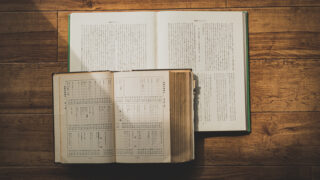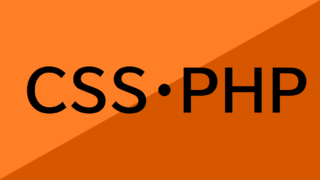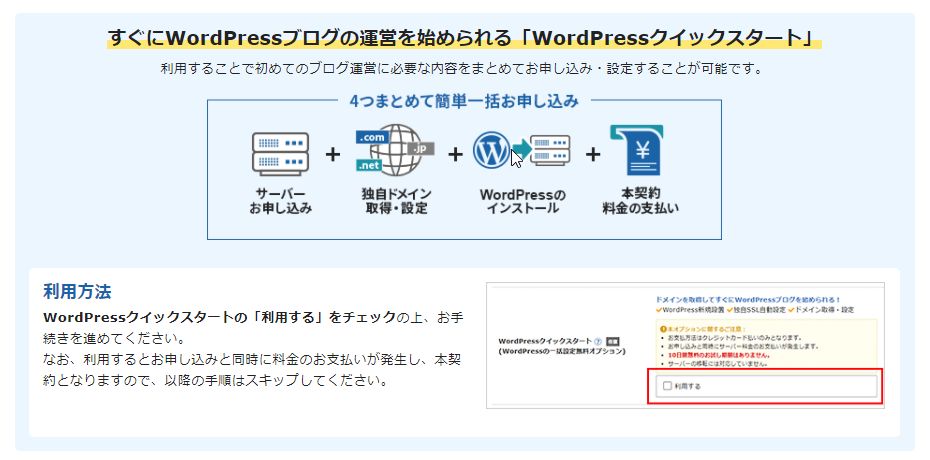「自分もブログをはじめてみたい!」って人向けに、最短10分でWordPressブログを作る方法を解説します。
一度作ってしまえばあとは記事を書くだけになるので、「ブログをはじめたいなー」とか思ってるならまずはサクッと環境だけでも作っちゃいましょう。
WordPressブログを10分で作る流れ
さて、WordPressのブログ構築ですが、全体的な流れはこんな感じです。
- レンタルサーバを借りる
- ドメインを取得する
- WordPressをインストールする
この3STEPでできます。
もちろん細々した設定も必要ですが、今回は10分で作ることが目的なので細かいことは後回し。
契約はそこまで難しくないので、「どのサービスがおすすめか」だけを紹介しています。
ざっと読んでいただき、ながれに沿って進めば10分でできると思いますよ。
STEP1:レンタルサーバを決める
借りるレンタルサーバですが、目的によってどんな風に使いたいかで考えればOK。
⇒WordPress専用レンタルサーバ
⇒容量大きめのレンタルサーバ
だいたいこうです。
で、おすすめは「エックスサーバ」。
サーバの性能が高く、UIのレスポンスがいいので使いやすいです。
後々サーバを変えることもできますが、サーバ移管は手順が面倒なので、はじめのうちに「これを使う!」って決めておいたほうが楽ですよ。
ちなみに、格安サーバはサーバの性能が低いため、アクセス集中したらすぐにダウンしますし、メンテナンスの頻度が多かったりします。
私は「エックスサーバ」で20個ほどブログを作って10年ほど運営してますが、容量も10GB使ってませんし、アクセスが多くてもダウンしたことはありません。
「エックスサーバ」を使う場合、つくるブログがひとつだけでいいなら「wpXブログ」で十分です。
「wpXブログ」は無料で借りれるWordPress専用のサーバプラン。
契約したらWordPressがインストールされているので、ドメイン設定するだけで使えるようになります。
使える容量が3GBと少なかったり、広告がでたりと若干の不便はありますが、普通のブログなら100記事書いても100MB使わなかったりするので、しばらくは大丈夫なはずです。
Pro(月額600円ほど)にグレードアップすると広告が消えて容量が30GBまで増えますが、それならサーバごとレンタルするほうが圧倒的にお得になります。
なので、不満を感じてからサーバを移管するのも一つの手だと思います。
⇒エックスサーバからサーバ移管するときの手順とおすすめのレンタルサーバはこちら
ちなみにエックスサーバのおすすめとしては、「X10プラン」です。
月額1000円ほどで300GBまで使えて、ドメインも1個無料でもらえます。
複数サイト作るなら確実にこっち。
複数作らなくても本格的にブログ運用をやっていくならWordPress専用サーバよりこっちのプランのほうが絶対にやりやすいです。
もちろんWordPressのクイックスタート機能もあるので、専用サーバじゃなくても簡単にセットアップできます。
サーバを丸っと借りておけば、自由度高めに遊べるのがポイント。
WordPressだけじゃなく、HTML形式のサイトだったり、Webサービス作ったりもできます。
特にサイトを複数持ちたい人はエックスサーバの「X10プラン」以上にしておきましょう。
WordPress専用サーバを複数持つより管理するサーバをひとつにしておくほうが圧倒的に管理がしやすいですよ。
STEP2:ドメインはどこで取得するか
「エックスサーバ」で契約するとドメインをひとつもらえますが、それ以外で取得したいなら安いサイトでOK。
もちろん複数サイトもつなら、ドメインもサービスをまとめておくと管理が楽です。
私は「お名前.com」と「Xserverドメイン」、「バリュードメイン」で取ってます。
手順を極力省くなら「Xserverドメイン」でドメインをとれば、そのままサーバで使うことができます。
「お名前.com」はキャンペーンが多く、いらなくなったドメインを売れます。
複数サイト作る方にはおすすめです。
バリュードメインはバリュードメイン同士のドメイン移動が超楽。
第三者への譲渡を見据えている方はバリュードメインが使いやすいです。
⇒管理人がWordPressブログを10万円で売却したので手順をまとめてみた
使い方はどのサービスでも大差なく、だいたいは
- 好きなドメイン名([.]より前の部分)を決める
- 検索して使えるドメインにチェックを入れる
- 取得する
で取得できます。
ドメインは「.com」が空いてるならそれで作っちゃいましょう。「.com」なら取得時の金額も安いですし、延長するときのコストも高くないです。
「お名前.com」を使ったドメイン取得の手順は下の記事で書いてるので、どんな感じになるか確認してみてください。

STEP3:WordPressはどうやってインストールするか
最近のレンタルサーバなら、契約時に「WordPressをインストールする」的な項目にチェックをいれるだけで準備完了するところが多いです。
もちろん、契約時だけでなく、サイトを追加する際もボタンポチでできます。
「エックスサーバ」でレンタルサーバを借りた後にサイトを追加する手順は、下記ページで紹介しているので、よろしければ参考にどうぞ。

ブログを作ったら次のステップへ
簡単3STEPでブログを作ってさえしまえば、あとは記事をひたすら書いていくだけです。
ユーザが見やすいようにブログをデザインして、ジャンルを決めてどんどん発信していきましょう。
ブログデザインに時間をかけすぎてもアクセスは集まらないので、Cocoonなどの無料おしゃれテーマやプラグインを使って、時間を短縮できるところはどんどん短縮する。
ビジネスと同じで、ブログもはじめから100点のブログを作ろうとせずに、スタートしてしまってからひたすら改善していくことが推奨されてます。
サイトを作るコツは私のnoteでも書いているので、よろしければ読んでやってください。